Σημείωση: Αυτό το άρθρο έχει εκπληρώσει το σκοπό του και πρόκειται να αποσυρθεί σύντομα. Για την αποφυγή των σφαλμάτων "Η σελίδα δεν βρέθηκε", θα καταργήσουμε τις γνωστές συνδέσεις. Εάν έχετε δημιουργήσει συνδέσεις σε αυτή τη σελίδα, καταργήστε τις και μαζί θα διατηρήσουμε τη σωστή λειτουργία του web.
Σημείωση: Το Power Query είναι γνωστό ως Λήψη και μετασχηματισμός στο Excel 2016. Οι πληροφορίες που παρέχονται εδώ ισχύουν και για τα δύο. Για να μάθετε περισσότερα, ανατρέξτε στο θέμα Λήψη & μετασχηματισμού στο Excel.
Σημαντικό:
Ειδοποίηση απόσβεσης καταλόγου δεδομένων
Οι δυνατότητες καταλόγου δεδομένων στο Excel και το Power Query θα σταματήσουν να λειτουργούν στις 4 Μαρτίου 2019. Οι χρήστες θα μπορούν να χρησιμοποιούν περιεχόμενο που έχει ήδη δημοσιευτεί στον κατάλογο δεδομένων μέχρι τη συγκεκριμένη ημερομηνία. Ωστόσο, από τις 3 Δεκεμβρίου 2018, οι χρήστες δεν θα μπορούν να δημοσιεύσουν (να κάνουν κοινή χρήση) νέων ή ενημερωμένων ερωτημάτων στον κατάλογο δεδομένων. Από την 1η Αυγούστου 2018, θα διακόψουμε την συμμετοχή νέων πελατών (μισθωτών) για τη χρήση αυτής της δυνατότητας. Συνιστάται να κάνετε λήψη των κοινόχρηστων ερωτημάτων σας, ώστε να μπορείτε να συνεχίσετε να τα χρησιμοποιείτε εκτός του καταλόγου δεδομένων μετά τις 4 Μαρτίου 2019. Μπορείτε να κάνετε λήψη του πλήρους ορισμού των ερωτημάτων σας από το παράθυρο εργασιών "Τα ερωτήματα καταλόγου δεδομένων μου", χρησιμοποιώντας την επιλογή "Άνοιγμα" για κάθε ένα από τα ερωτήματα.
Με το Power Query, μπορείτε να ενημερώσετε ένα κοινόχρηστο ερώτημα με την προσθήκη ενημερωμένων μετα-δεδομένων. Μπορείτε επίσης να επεξεργαστείτε δικαιώματα σε ένα κοινόχρηστο ερώτημα, να εκχωρήσετε πρόσβαση σε πρόσθετους χρήστες εντός του οργανισμού σας ή να καταργήσετε την πρόσβαση από τους χρήστες.
Μπορείτε να ενημερώσετε ένα κοινόχρηστο ερώτημα ή απλώς να ενημερώσετε τα μετα-δεδομένα ερωτήματος (ρυθμίσεις), όπως το όνομα, η περιγραφή και τα δικαιώματα κοινής χρήσης ερωτημάτων.
Σε αυτό το άρθρο
Επεξεργασία του ορισμού κοινόχρηστου ερωτήματος
Κάθε κοινόχρηστο ερώτημα περιλαμβάνει τον ορισμό ερωτήματος με τη μορφή δέσμης ενεργειών του Power Query που καθορίζει τον τρόπο σύνδεσης με τις προελεύσεις δεδομένων του ερωτήματος και το μετασχηματισμό των δεδομένων. Αυτή η δέσμη ενεργειών δημιουργείται όταν φιλτράρετε και δημιουργείτε δεδομένα σχήματος στο ερώτημά σας και αποθηκεύεται στον κατάλογο δεδομένων του Power BI για Microsoft 365 όταν το ερώτημα είναι κοινόχρηστο. Μπορείτε να επεξεργαστείτε αυτόν τον ορισμό ερωτήματος εάν θέλετε να αλλάξετε τον τρόπο φιλτραρίσματος και σχήματος των δεδομένων ερωτήματος. Για να φιλτράρετε και να διαμορφώσετε τα δεδομένα στα οποία γίνεται αναφορά από το κοινόχρηστο ερώτημα:
-
Πραγματοποιήστε είσοδο στο Power BI από το Power Query, εάν δεν είστε ήδη συνδεδεμένοι. Στο Excel, στην καρτέλα POWER QUERY, επιλέξτε "Είσοδος". Στο παράθυρο διαλόγου "Είσοδος", κάντε κλικ στην επιλογή "Είσοδος" και,στη συνέχεια, εισαγάγετε τις πληροφορίες του εταιρικού λογαριασμού σας που χρησιμοποιήθηκαν για την εγγραφή στο Power BI.
Σημαντικό: Η είσοδος στο Power BI χρησιμοποιώντας τον εταιρικό λογαριασμό σας σάς επιτρέπει να προβάλετε τα κοινόχρηστα ερωτήματά σας. Δεν μπορείτε να προβάλετε τα κοινόχρηστα ερωτήματά σας στο Power Query, εάν δεν έχετε πραγματοποιήσει είσοδο στο Power BI.
-
Στην καρτέλα POWER QUERY, επιλέξτε "Κοινόχρηστα".
-
Το παράθυρο "Κοινόχρηστα" εμφανίζει όλα τα ερωτήματα που είναι κοινόχρηστα τη συγκεκριμένη στιγμή από εσάς. Τα ερωτήματα ταξινομούνται με βάση την ημερομηνία και την ώρα κατά την οποία τέθηκαν σε κοινή χρήση ή τροποποιήθηκαν για τελευταία φορά, με το πιο πρόσφατο να βρίσκεται στην αρχή της λίστας.
Στο κοινόχρηστο τμήμα παραθύρου, τοποθετήστε το δείκτη του ποντικιού ή κάντε κλικ σε ένα κοινόχρηστο όνομα ερωτήματος που θέλετε να επεξεργαστείτε. Εμφανίζεται μια αναδυόμενη οθόνη προεπισκόπησης για το κοινόχρηστο ερώτημα. Κάντε κλικ στην επιλογή "ΑΝΟΙΧΤΟ" στην οθόνη προεπισκόπησης.
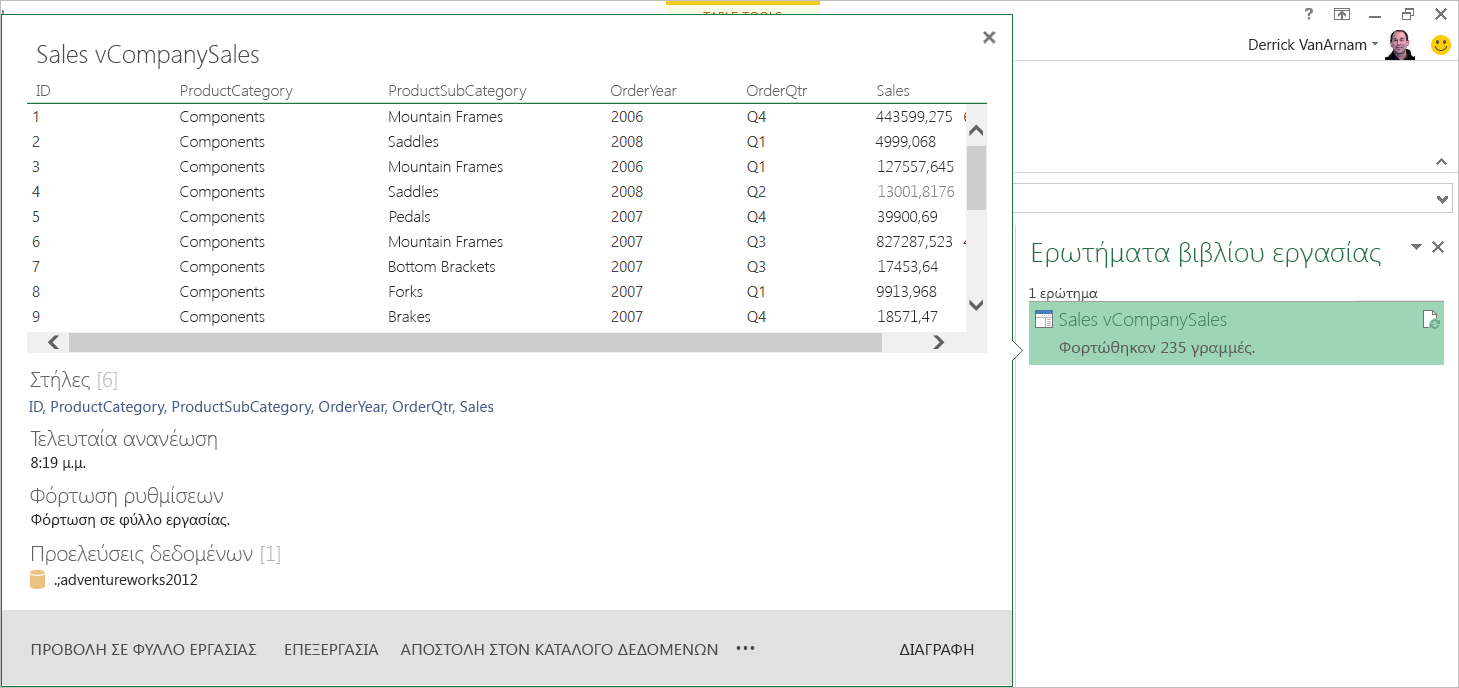
-
Ο ορισμός ερωτήματος ανοίγει στο Excel και το ερώτημα εκτελείται για την εισαγωγή των δεδομένων του ερωτήματος σε ένα νέο φύλλο εργασίας στο Excel. Στη συνέχεια, μπορείτε να ενημερώσετε τον ορισμό ερωτήματος φιλτράροντας και διαμορφώνοντας τον όπως απαιτείται.
-
Αφού βελτιώσετε τα δεδομένα που αναφέρονται από το κοινόχρηστο ερώτημα, στην καρτέλα QUERY, κάντε κλικ στην επιλογή "Αποστολή στον κατάλογο δεδομένων".
-
Στον κατάλογο "Αποστολή σε δεδομένα" ενημερώστε τον ορισμό του ερωτήματός σας και κάντε κλικ στην επιλογή "Ενημέρωση".
Επεξεργασία των μετα-δεδομένων κοινόχρηστου ερωτήματος
Εάν θέλετε απλώς να επεξεργαστείτε τα μετα-δεδομένα του κοινόχρηστου ερωτήματός σας:
-
Πραγματοποιήστε είσοδο στο Power BI από το Power Query, εάν δεν είστε ήδη συνδεδεμένοι. Στο Excel, στην καρτέλα POWER QUERY, κάντε κλικ στην επιλογή Είσοδος. Στο παράθυρο διαλόγου "Είσοδος", κάντε κλικ στην επιλογή "Είσοδος" και,στη συνέχεια, εισαγάγετε τις πληροφορίες του εταιρικού λογαριασμού σας που χρησιμοποιήθηκαν για την εγγραφή στο Power BI.
-
Στην καρτέλα POWER QUERY, κάντε κλικ στην επιλογή "Κοινόχρηστα".
-
Στο κοινόχρηστο τμήμα παραθύρου, τοποθετήστε το δείκτη του ποντικιού ή κάντε κλικ σε ένα κοινόχρηστο όνομα ερωτήματος που θέλετε να επεξεργαστείτε. Εμφανίζεται μια αναδυόμενη οθόνη προεπισκόπησης για το κοινόχρηστο ερώτημα. Κάντε κλικ στην επιλογή "ΕΠΕΞΕΡΓΑΣΗ ΡΥΘΜΊΣΕΙς" στην οθόνη προεπισκόπησης.
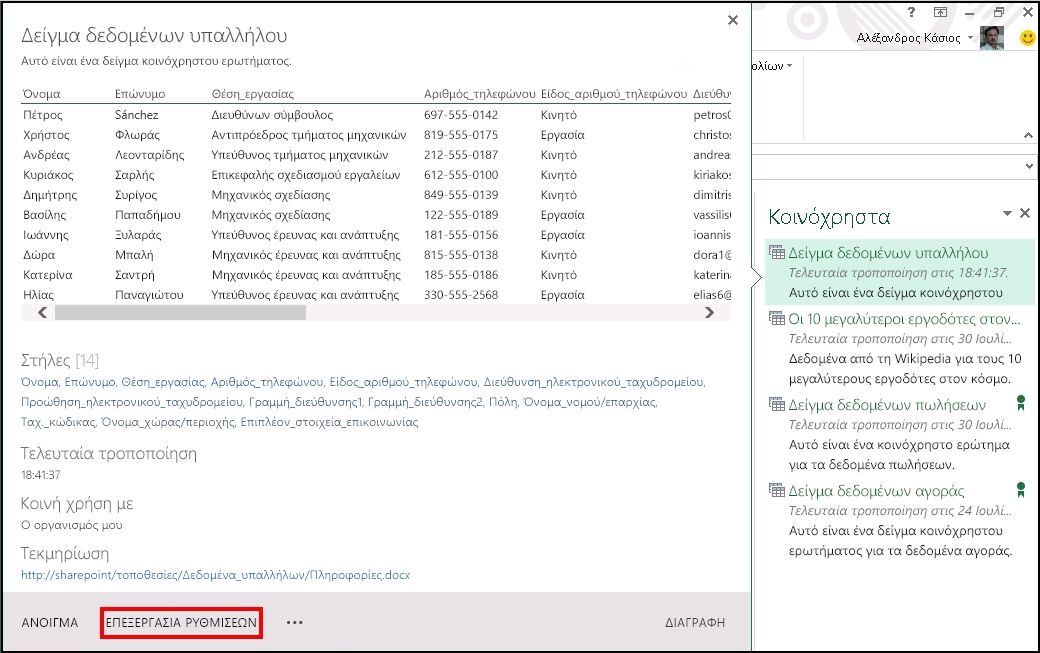
-
Το παράθυρο διαλόγου "Ενημέρωση ερωτήματος" εμφανίζεται με τα μετα-δεδομένα του ερωτήματος που καθορίσατε κατά την αρχική κοινή χρήση του ερωτήματος. Επεξεργαστείτε τις πληροφορίες μετα-δεδομένων στο παράθυρο διαλόγου "Ενημέρωση ερωτήματος" όπως απαιτείται. Σε αυτή την περίπτωση, έχουμε αλλάξει το επίπεδο κοινής χρήσης από συγκεκριμένα άτομα και ομάδες ασφαλείας σε όλους τους χρήστες στον οργανισμό, επιλέγοντας "Ο οργανισμός μου".
Για να ενημερώσετε ένα ερώτημα για κοινή χρήση με την εταιρεία μου:
-
Στο παράθυρο διαλόγου "Ενημέρωση ερωτήματος", κάντε κλικ στην επιλογή "Ο οργανισμός μου".
Σημείωση: Το πλαίσιο ελέγχου "Πιστοποίηση αυτού του ερωτήματος για άλλους" είναι ορατό μόνο εάν ο λογαριασμός χρήστη σας είναι μέλος του ρόλου ομάδας "Διαχειριστής δεδομένων" στο Power BI. Ο διαχειριστής του Power BI μπορεί να προσθέσει ένα χρήστη στο ρόλο ομάδας διαχειριστών δεδομένων χρησιμοποιώντας το Κέντρο διαχείρισης του Power BI.
-
Πατήστε Ενημέρωση.










